【2025最新】480p/720p動画を1080pフルHDに変換できるアプリ/サイトおすすめ
簡単に画質を上げる方法には、画質変換ツールのご利用でできます。本記事は480p/720p動画を1080pフルHDに変換できるアプリとサイトを三つ紹介します。
スマホやカメラで撮影した動画が思ったよりも低画質だったと感じたことはありませんか?たとえば、家族旅行で撮った動画をテレビやパソコンで再生すると、画面がぼやけて見づらくなることはありませんか。そんなとき、簡単に画質を上げる方法があれば便利ですよね。そこで本記事は480p/720p動画を1080pフルHDに変換できるアプリとサイトを三つ紹介します。
目次隠す
Part1:480P/720P/1080pとは?
「480p」「720p」「1080p」は、動画の画質(解像度)の違いを表す言葉です。数字が大きくなるほど画質が良く、映像がより細かく見えます。
480p(SD画質):DVDと同じくらいの画質で、スマホや小さい画面で見るのに向いています。少し粗く見えることもありますが、データ容量が少なくて済みます。
720p(HD画質):テレビやPCでよく使われる画質で、480pよりもクリアに見えます。YouTubeでもこの画質はよく使われています。
1080p(フルHD画質):より鮮明で、映画やドラマを大きなテレビ画面で楽しむのに最適な画質です。画質が高い分、データ容量は大きくなりますが、細部まできれいに見えます。
まとめると、画質が上がるほど映像はきれいになりますが、容量も増えるので、用途に合わせて使い分けると良いでしょう。
しかし、低画質の動画をもっときれいな1080pフルHDにしたいという方も多いでしょう。そこで、次に480p/720p動画を1080pフルHDに変換できるソフトやサイトを紹介いたします。
Part2:480p/720p動画を1080pフルHDに変換できるサイト/アプリ
1、ソフト|AnyEnhancer
AnyEnhancerは、AI技術を活用し、480p/720pの低画質の動画を高画質な1080pフルHDへと変換できる専門ツールです。画像の解像度を上げるだけでなく、ほかに色彩の増強、ノイズ除去やフレームの最適化などの機能も充実しており、スムーズでプロフェッショナルな高品質映像作成にサポートします。さらに、直感的なインターフェースで素人でも簡単に操作できます。専門知識は不要、ワンクリックで480p/720p動画をフルHDに変換!興味のある方は今からAnyEnhancerを無料ダウンロードして体験しましょう。
次に、AnyEnhancerで画質変換する手順を紹介します。
Step1:AnyEnhancerをインストールして起動します。画質向上したい動画をアップロードします。
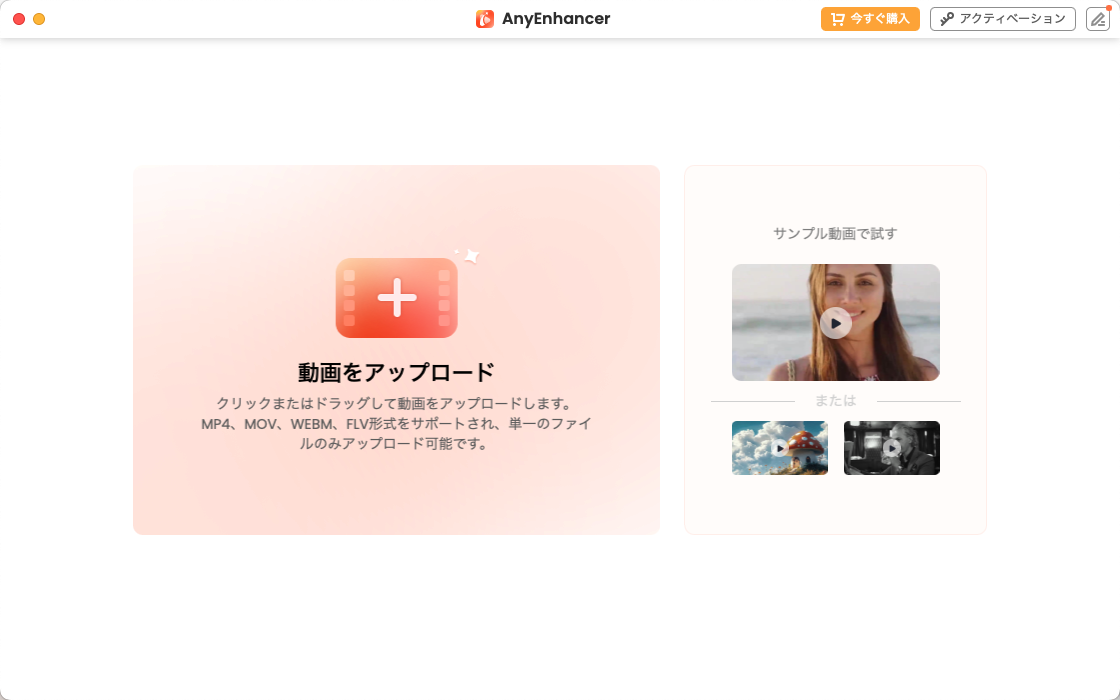
動画をアップロード
Step2:AIモデルに「超解像度モデル」を選択し、モデルを「4K」に設定します。
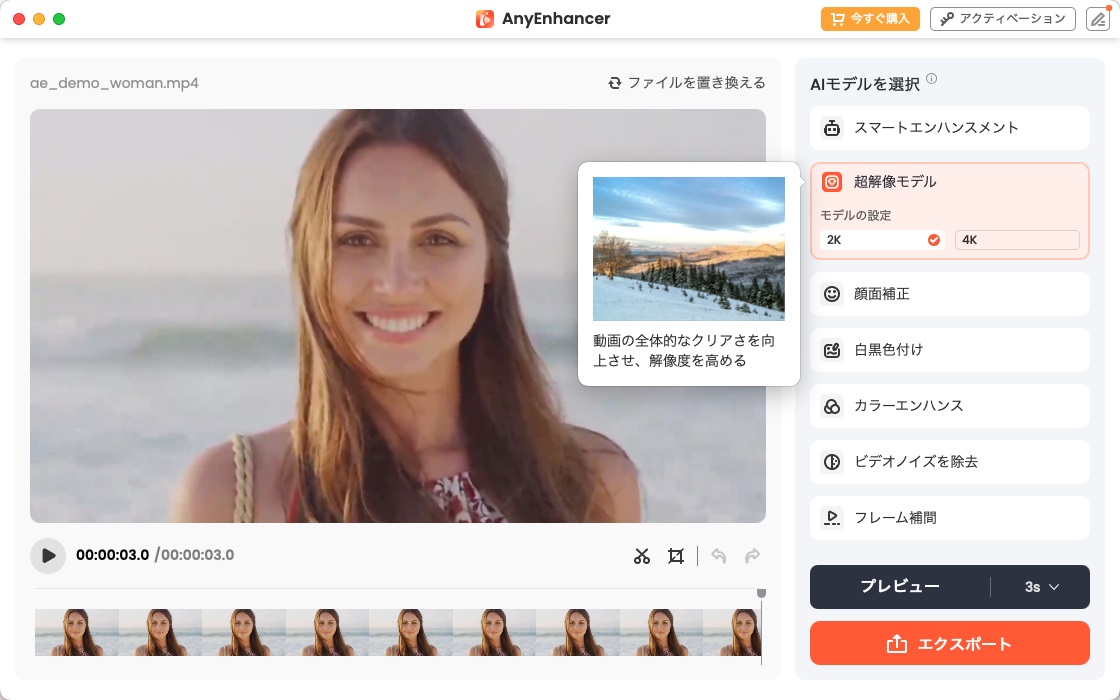
超解像モデル
Step3:高画質化が完了したら、完成動画のプレビューができます。ここで、画質変換の効果を確認できます。
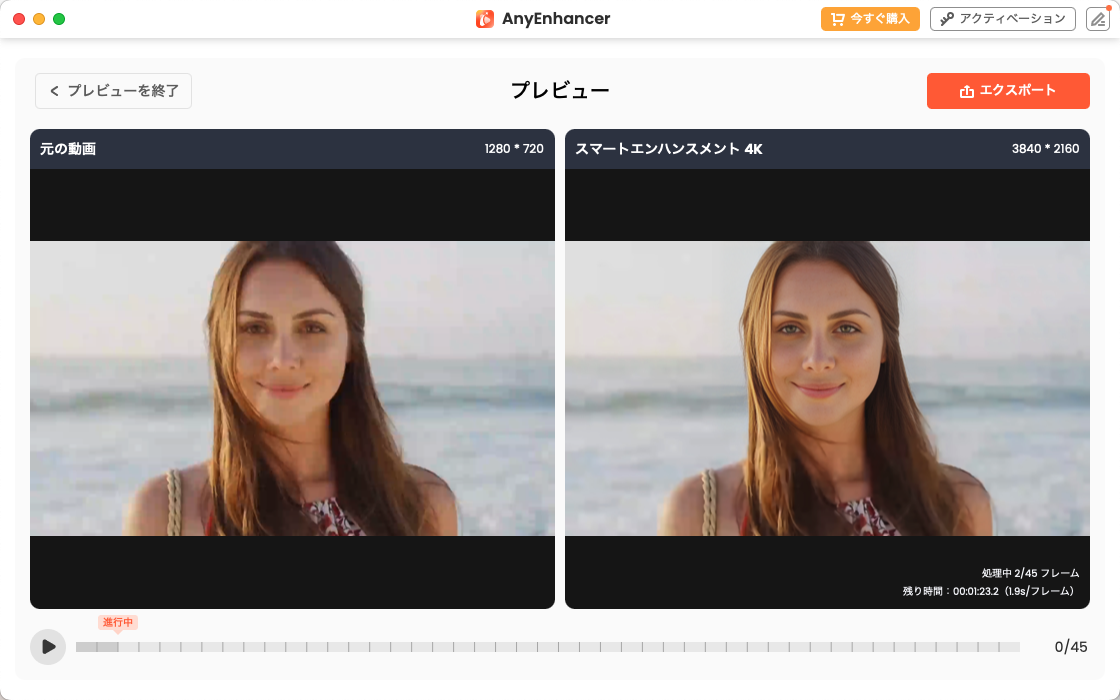
プレビュー
Step4:出力先や形式などを設定し、エクスポートします。これで完成!簡単でしょう。たったの四歩で完成!
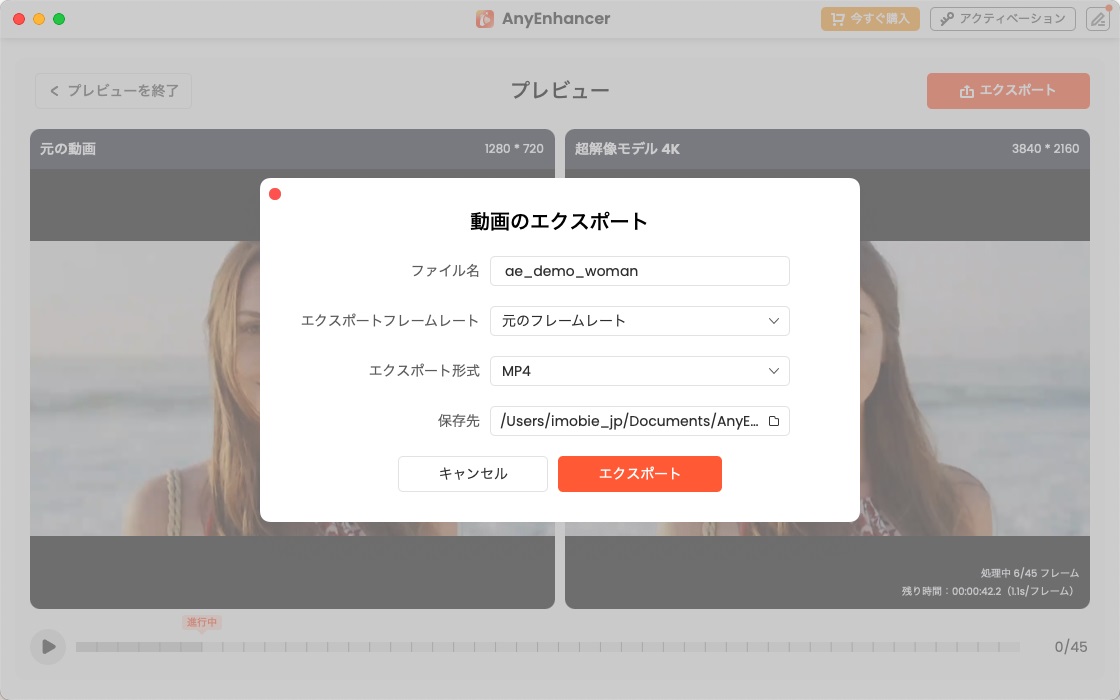
エクスポート
いかがですか?簡単でしょう。専門知識はいらない、ワンクリックで簡単に高画質に!動画の長さに制限なし、エクスポートにも制限なし!
2、サイト|Neural.Love
Neural.loveは、AI技術を利用して480p低解像度の動画を1080pや4Kにアップスケールできる無料動画変換サイトです。特にインストール不要のため、PCやスマホ(iPhone / Android)からも手軽に利用できます。
次に操作手順を簡単に紹介します。
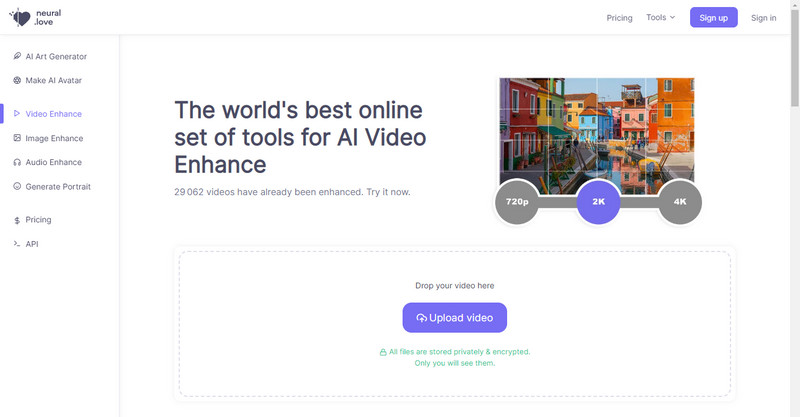
Neural.Love
Step1:Neural.loveのサイトを開き、「Upload Video」ボタンをクリックし、高画質化したい動画をアップロードします。または、動画をサイトにドラッグ&ドロップします。
Step2:動画をアップロードしてから、動画の解像度やfps、サイズなどの情報が表示、ここで解像度を設定し、「開始」ボタンをクリックします。
Step3:画質変換が完成したら、効果をプレビューして確認します。続いて高画質化された動画の出力先や形式を設定し、パソコンに保存します。
メリット:
- インストール不要でスマホも利用可能
- 顔の補正や白黒動画のカラー化に対応
デメリット:
- 完全無料化だ720pまで変換できない
- ビデオの長さやクリップ数に制限あり
- オンライン処理のため機能が不安定で、画質の劣化が多い
- 高画質か以外の編集機能は少ない
- 日本語に非対応
3、サイト|CloudConvert
CloudConvertは、205種類以上のファイル形式に対応できるオンライン変換サイトです。動画、音声、文書など、幅広いファイル形式を簡単に変換できるのが魅力です。スマホのブラウザからも利用できるため、いつでもどこでも手軽に480pの動画を1080pに変換でき、多機能かつ使いやすい操作性で、多くのユーザーに支持されています。
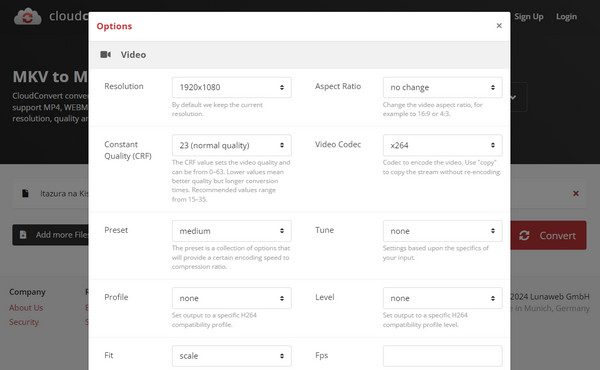
CloudConvert
CloudConvertで画質変換する手順は以下のようになります。
Step1:インターフェースで「Select File」をクリックし、画質変換したい動画をアップロードします。
Step2:「Convert to」で出力形式を設定し、「Resolution」で解像度を設定します。次に「Conversion」をクリックして開始します。
Step3:画質の変換が完成したら「Download」をクリックして保存します。
メリット:
- インターフェースの操作が簡単、初心者にも向いている
- クラウド保存のため、ストレージを節約できる
- インストール不要、スマホ利用可能
デメリット:
- 英語のみ対応
- 無料版に制限が多い
- 画質の処理はネット環境により不安定になる場合あり
よくある質問
フル HDと1080pと何かの違いがありますか?
違いはありません。1080Pもまた「フルハイビジョン」「フルHD」の別称で、意味合い的には同じものを指しています。また、720PもHDと呼ばれています。
フルHDの解像度はどういう意味ですか?
1080p/フルHDというのは、縦の解像度が1080となり、全画面の画素は1920 × 1080で約 200 万画素(ピクセル)となります。2160p(4K)だと、3840 × 2160で約 830 万画素になります。
まとめ
今回の記事では480p/720p動画を1080pフルHDに変換できるアプリ/サイトを紹介しました。その中にAnyEnhancerは安定で便利な画質変換を提供し、ほかの機能も充実されており、皆さんにおすすめです。今からAnyEnhancerを無料ダウンロードして高画質の動画を楽しみましょう!
製品関連の質問?迅速な解決策については、サポートチームにお問い合わせください >
